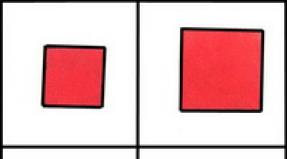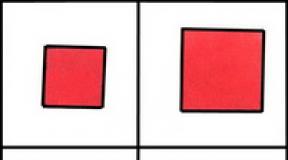Finereader scanează mai multe pagini. Eroare „Parametrul este specificat incorect” la scanarea în FineReader. Caracteristici de deschidere a fișierelor PDF
Unul dintre cele mai populare programe pentru scanarea documentelor este Abbyy Finereader. Oferă o funcționalitate largă pentru lucrul cu imagini, fișiere DOC, PDF, precum și documente pe hârtie de orice tip. Mulți decid pentru studii sau afaceri. Și din cauza importanței software-ului, problemele în funcționarea acestuia sunt resimțite acut. Există adesea dificultăți în alegerea și conectarea unui scaner, ceea ce face imposibilă procesarea materialelor din hârtie. Dar aceste probleme pot fi rezolvate dacă abordăm problema în mod cuprinzător.
Cerințe de PC și echipamente
În primul rând, este important să rețineți că, pentru ca software-ul să funcționeze pe deplin, computerul și echipamentul utilizat trebuie să îndeplinească o serie de cerințe sau specificatii tehnice. Minimul este după cum urmează:
- sistem de operare Windows 7, 8, 8.1, 10;
- procesor cu o frecvență de 1 GHz;
- RAM RAM de la 1 GB;
- Dispozitiv compatibil WIA sau TWAIN.
Dacă nu sunt respectate, este posibil ca programul să nu funcționeze corect. Aceasta înseamnă că nu veți putea să efectuați scanarea de mai multe pagini, să configurați elementele de lucru necesare și, în general, să lansați software-ul.
Rezolvarea problemelor
Pentru a depana problemele, încercați pașii de mai jos.
- Actualizați-vă driverele. Cel mai adesea, problema apare din cauza utilizării de drivere învechite. Le puteți descărca de pe site-ul oficial.
- Verificați dacă utilizatorul dvs. actual de pe sistem are nivelul de acces necesar.
- Instalați cea mai recentă versiune a programului.
- Asigurați-vă că software-ul poate vedea scanerul. Cum să alegi un scaner în Abbyy Finereader? De regulă, programul în sine ar trebui să detecteze dispozitivul atunci când este lansat. Dacă acest lucru nu se întâmplă, deschideți meniul, accesați setări, selectați „Driver - Imprimantă” (sau Instrumente - Opțiuni - Scanare).
- Dacă nu ajută, atunci deschideți managerul de activități și priviți dispozitivele disponibile. Dacă lumina galbenă este aprinsă în fața echipamentului Semn de exclamare, atunci problema poate fi în tehnologia în sine. În acest caz, trebuie să contactați centrul de service.
De asemenea, puteți contacta serviciul de asistență tehnică al companiei prin intermediul site-ului oficial. Aici puteți pune o întrebare, de exemplu, despre motivul pentru care nu funcționează scanarea duplex. Descrieți situația în detaliu și vi se vor furniza informații complete.
Schimbarea interfeței
Există două opțiuni disponibile pentru lucrul cu echipamentul din program: prin interfața software-ului în sine și prin meniul driverului TWAIN al scanerului (sau driverul WIA). În mod implicit, primul element este selectat. Dar dacă trebuie să schimbați modul de operare, atunci configurarea scanerului Abbyy Finereader vă va ajuta. Pentru a face acest lucru, deschideți elementul de meniu „Opțiuni” din fila „Scanare/Deschidere”, accesați secțiunea „Scaner” și selectați poziția dorită a comutatorului. După aceasta, modul de funcționare trebuie schimbat. Puteți reveni prin același meniu.
În ABBYY FineReader, puteți modifica opțiunile generale pentru procesarea automată a documentelor, precum și opțiunile pentru scanarea și deschiderea paginilor documentului: activați/dezactivați analiza automată și recunoașterea automată a documentelor, preprocesarea imaginii, selectați o interfață de scanare.
Puteți selecta parametrii necesari direct în casetele de dialog pentru deschiderea sau scanarea imaginilor (dacă utilizați pentru scanare), precum și în fila Scanare/Deschidere(meniul Instrumente>Opțiuni...).
Atenţie! Dacă ați modificat setările programului în caseta de dialog Opțiuni, va trebui să scanați sau să deschideți din nou imaginea. Numai după aceasta imaginea ta va fi procesată cu setările specificate.
Pe marcaj Scanare/Deschidere dialog Opțiuni puteți modifica următoarele setări:
- Recunoașteți automat imaginile primite
Documentul va fi analizat și recunoscut automat. - Analizează automat imaginile primite
Analiza documentelor va fi efectuată automat, dar recunoașterea va trebui să fie începută manual. - Dezactivați analiza și recunoașterea automată a imaginilor
Imaginile scanate sau deschise vor fi adăugate la documentul FineReader. Analiza și recunoașterea documentelor vor trebui începute manual. Acest mod este de obicei folosit pentru documente cu o structură complexă. Metode de procesare a imaginilor.
- Efectuați preprocesarea imaginii
Dacă doriți să scanați și să recunoașteți o carte sau să deschideți o imagine realizată cu o cameră, activați această opțiune. Apoi programul, în funcție de tipul de imagine de intrare, o va efectua: elimina zgomotul din fotografiile digitale, corectează deformarea, neclaritatea, distorsiunea perspectivei și aliniază documentul de-a lungul liniilor textului. - Determinați orientarea paginii
Activați această opțiune pentru a detecta automat orientarea paginilor adăugate la un document FineReader. - Împărțiți o carte răspândită
Dacă scanați cărți pline sau deschideți imagini cu pagini duble, activați această opțiune. Apoi, în procesul de adăugare a paginilor în documentul FineReader, imaginile vor fi împărțite în pagini separate.
Cometariu.În loc să utilizați opțiunile de preprocesare a imaginii atunci când scanați sau deschideți paginile documentului, puteți efectua procesarea necesară pe un document deja deschis utilizând un editor de imagini. Pentru mai multe detalii vezi "
- Efectuați preprocesarea imaginii
Lansarea analizei și recunoașterii automate a imaginilor primite.
Analiza și recunoașterea documentelor ABBYY FineReader se realizează automat în mod implicit. Puteți schimba acest mod dacă este necesar. Sunt posibile următoarele opțiuni:
Dacă de multe ori trebuie să lucrați cu text pentru muncă sau studiu, atunci probabil că aveți software specializat pentru asta. De exemplu, mulți oameni decid să folosească un program care vă permite să scanați text și să-l convertiți în format digital, să digitalizați documente, să le editați și multe altele.
Acest software este incredibil de util. Și, prin urmare, tot felul de probleme asociate cu munca sa sunt resimțite foarte acut. De exemplu, programul nu vede scanerul. Sau doar o parte din text este scanată. Din fericire, toate acestea pot fi rezolvate.
Posibile probleme în Abbyy Finereader și cum să le remediați
Când lucrați cu programul, puteți experimenta următoarele probleme si erori:
- Software-ul nu se poate conecta la scaner sau la alt echipament;
- programul nu vede documente;
- Abbyy Finereader scanează doar o parte a paginii;
- Sursa TWAIN nu poate fi deschisă;
- A fost detectată o eroare de inițializare a sursei.
La ce sunt conectate? În primul rând, ar trebui să verificați echipamentul disponibil. În special, starea cablurilor și a altor componente. Dacă totul este în ordine aici, atunci erorile pot fi de natură software. Rețineți că este recomandat să utilizați numai software cu licență. Este posibil ca versiunile piratate să nu funcționeze corect din cauza modificărilor din cod. De asemenea, merită să încercați să actualizați programul la cea mai recentă versiune actuală. Aceasta ar trebui să includă și actualizarea driverelor hardware-ului în sine. Dacă Abbyy Finereader nu scanează, atunci în majoritatea cazurilor această abordare rezolvă problema. Cele mai recente versiuni sunt descărcate de pe site-ul oficial al producătorului. Foarte des, problemele apar atunci când nivelul de acces necesar pentru utilizator nu este disponibil (trebuie crescut).
Unele probleme pot fi rezolvate în setările programului. De exemplu, o eroare care indică faptul că parametrul este setat incorect. Dacă aceasta apare, trebuie să faceți următoarele:
- deschideți meniul „Instrumente”, accesați elementul „Editor OCR”;
- accesați setări - de bază;
- accesați secțiunea „Selectarea unui dispozitiv pentru achiziționarea de imagini”;
- găsiți lista derulantă cu drivere;
- verificați funcționarea programului și a scanerului cu fiecare dintre ele pe rând;
- lăsați șoferul cu care nu există defecțiuni.
În cele mai multe cazuri, această listă de acțiuni rezolvă 90% dintre probleme. Includerea unei situații cu o eroare care indică faptul că imaginea nu a putut fi deschisă” (aceasta din urmă se poate datora și unui format de fișier incorect sau coruperii acestuia).
Atunci când aleg un subiect pentru acest articol, m-am gândit toată ziua că voi scrie despre cum să dezasamblați și să curățați un laptop HP ProBook 4545s. Dar m-am gândit așa până când au venit la mine și mi-au cerut să ajut să-mi dau seama cum să configurez scanerul. Pentru că, atunci când încercați să scanați orice document, pe ecran apare o eroare cu următorul text: „”.
Deși, utilizatorul a susținut că a făcut totul ca înainte. De asemenea, utilizatorul a spus că anterior a deconectat MFP-ul de la computer, iar când a avut nevoie, l-a conectat înapoi, după care a apărut această problemă.
Apropiindu-mă de computer, primul lucru pe care l-am făcut a fost să mă asigur că dispozitivul (MFP) era conectat corect la PC. Apropo, pentru cei care nu știu să facă asta, am pregătit special un articol despre: . În general, dispozitivul în sine a fost conectat corect. Așezat la computer, am încercat să rulez o scanare pentru a vedea în ce stadiu a apărut eroarea, ca urmare, doar făcând clic pe butonul „Scanare”, literalmente în același moment a apărut mesajul: „Parametrul este setat incorect.”

După ce am trecut prin toți parametrii ferestrei de scanare, nu am observat nimic ciudat. Totul a fost setat corect, deși am încercat totuși să schimb câteva puncte, dar nu a adus niciun rezultat. De asemenea, vreau să subliniez că programul a fost folosit pentru scanare ABBYY FineReader 10. După cum am aflat mai târziu, de cele mai multe ori eroarea „Parametrul este setat incorect” apare pe această versiune a software-ului.
Cum să eliminați eroarea „Parametrul este specificat incorect”
În cele din urmă, după ce am terminat toate experimentele cu fereastra de scanare, am trecut la setările FineReader în sine. Deoarece apariția acestui tip de eroare este asociată cel mai adesea cu un driver selectat incorect pentru scaner.
De fapt, remedierea unei astfel de greșeli este foarte ușoară. Pentru a începe, deschideți fereastra ABBYY FineReader și treceți cu mouse-ul peste bara de meniu și faceți clic pe „ Serviciu» -> « Opțiuni..." De asemenea, puteți utiliza comanda rapidă de la tastatură „ Cntr+Shift+O", care este responsabil pentru deschiderea expresă a ferestrei de setări.

Acum, în fereastra de setări, faceți clic pe fila „ Scanare\Deschidere„, unde, mergând puțin mai jos, selectăm driverul potrivit pentru dispozitivul nostru. De regulă, pentru ca scanerul să funcționeze corect, trebuie să selectați un driver de acest tip: [Numele modelului] (TWAIN). Am asta: Canon MF4400 Series (TWAIN). Când ați terminat cu setările, faceți clic pe „ Bine» pentru a salva toate modificările.

Dacă acest driver special nu restabilește funcționalitatea scanerului și apare din nou eroarea „Parametrul este setat incorect”, asigurați-vă că încercați să selectați un alt driver în același mod (Canon MF4400 Series (WIA)) și verificați rezultatul.

În cazul meu, totul a fost puțin mai complicat. Am încercat toate driverele și nimic nu a funcționat. Prin urmare, am decis să scot complet dispozitivul și orice software care este asociat cu acesta. Și apoi, descărcați de pe site-ul producătorului versiune noua Software și din nou (Aici puteți găsi un exemplu despre cum să faceți acest lucru pe Windows XP). În general, după ce am instalat toate driverele și am conectat din nou MFP-ul, am făcut toți pașii descriși mai sus. Și numai după aceasta, scanerul a început să funcționeze așa cum ar trebui.
Pe ce versiuni de ABBYY FineReader ați primit eroarea „Parametrul este setat incorect”? Și te-a ajutat soluția problemei prin simpla selectare a unui driver? Lăsați toate răspunsurile dumneavoastră în comentarii și cu ajutorul lor vom putea determina exact ce cauzează eroarea, un program sau un driver.
Eroare „Parametrul este specificat incorect” la scanarea în FineReader